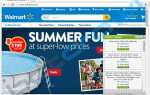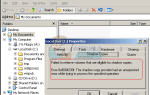Содержание
В Windows есть шаблон безопасности, который не позволяет пользователям, кроме администратора, вносить изменения в определенные файлы в каталоге Windows. Вам нужно иметь разрешение для того, чтобы сделать эти задачи. Административные привилегии — важная вещь в Windows, поскольку она защищает компьютер от внешних угроз.
Иногда пользователи, кажется, находят проблемы с разрешение внутри винды. Хотя они вошли в систему как администратор, но им трудно сохранять файлы в своих папках Documents, Pictures, OneDrive и других. Сообщение об ошибке всплывает при копировании файлов в эти конкретные папки, говоря У вас нет разрешения на сохранение в этом месте. Обратитесь к администратору для получения разрешения. Похоже, что включен только режим только для чтения. Нет режима записи, который позволяет пользователям вносить изменения в папки. Это довольно неприятно, так как они не могут получить доступ к этим папкам. Итак, в этом руководстве мы исправим эту проблему, ограничивающую доступ.
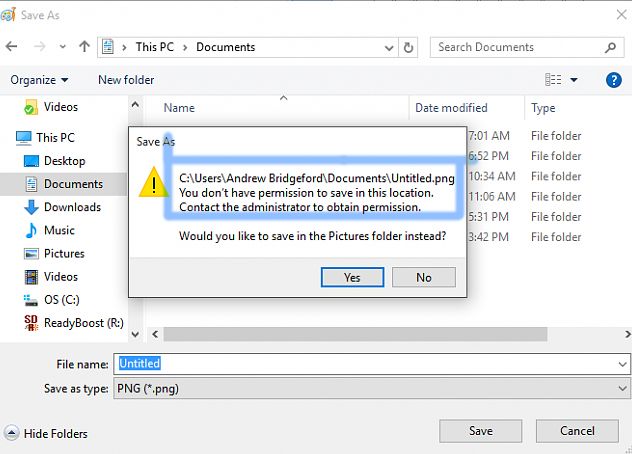
Причина, по которой возникла проблема с разрешением:
В большинстве случаев эта проблема вызвана Один диск создание вопросов, связанных с разрешением. Это меняет разрешения, поэтому вызывает проблемы.
Решение для устранения проблемы с разрешениями:
Чтобы решить проблему с разрешением, сначала вам потребуется отключить Один диск при запуске Windows. Вам также необходимо изменить владельца, изменив некоторые настройки. Итак, все это будет обсуждаться в этом руководстве.
Отключение OneDrive при запуске Windows:
1. Первое, что вам нужно сделать, это отключить OneDrive при запуске. Вы можете сделать это, открыв Диспетчер задач. Вы можете открыть диспетчер задач, щелкнув правой кнопкой мыши по значку меню «Пуск» и выбрав его из списка. После его открытия перейдите к Запускать Вкладка расположена вверху.
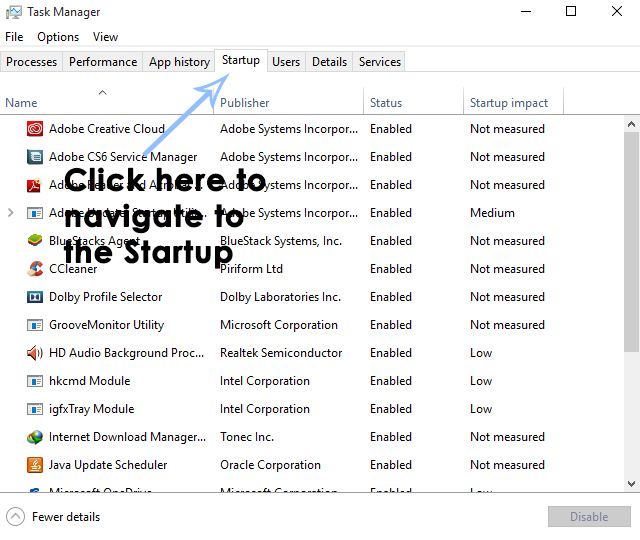
2. На вкладке «Автозагрузка» найдите Microsoft OneDrive в списке щелкните правой кнопкой мыши и выберите запрещать. Это отключит OneDrive при запуске Windows. Перезагрузите компьютер и продолжайте выполнять дальнейшие действия для устранения проблем с разрешениями.
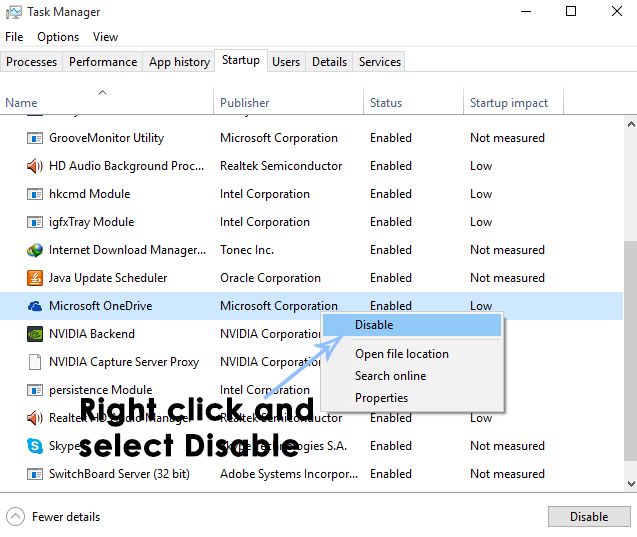
Настройка некоторых параметров для получения полного контроля над системой:
1. Щелкните правой кнопкой мыши в папке, где у вас возникают проблемы с разрешениями. Выбрать свойства и перейти к Безопасность вкладка вверху. На вкладке «Безопасность» нажмите продвинутый кнопка присутствует внизу.
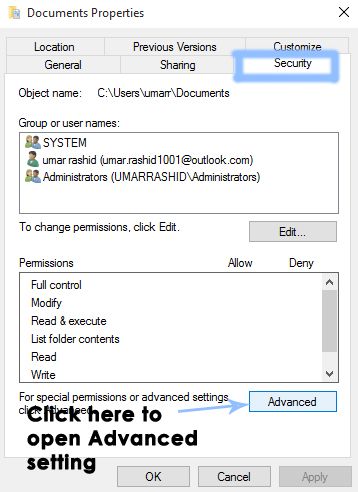
2. После открытия продвинутый нажмите на Изменить (со значком щита слева) ссылка рядом с владелец.
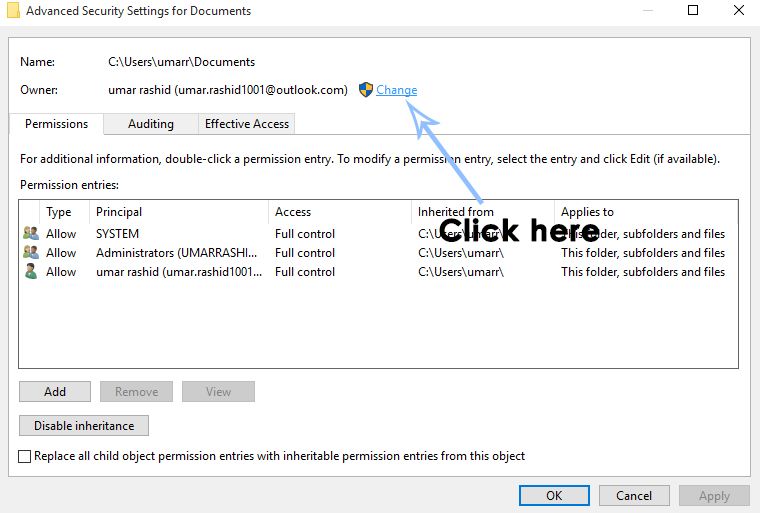
3. В появившемся диалоге Введите название объекта в текстовом поле с последующим Проверьте имена Кнопка, как на картинке ниже. Если вам трудно, нажмите на Дополнительно … Кнопка в левом нижнем углу и выберите имя из списка. Нажмите Хорошо
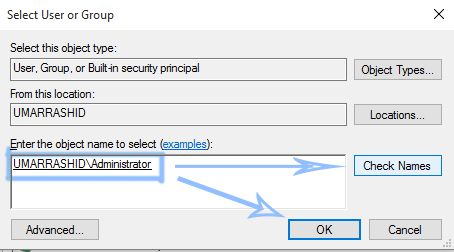
4. После выполнения вышеупомянутой задачи новый флажок, помеченный как Заменить владельца на субконтейнеры и объекты появится под владелец. Проверьте эта коробка а также тот, который присутствует внизу слева. Убедитесь, что у вас есть Полный контроль просмотрев его внутри Записи разрешений. Удар Применять а также Хорошо кнопки соответственно. Смотрите изображение ниже для дальнейшей иллюстрации.
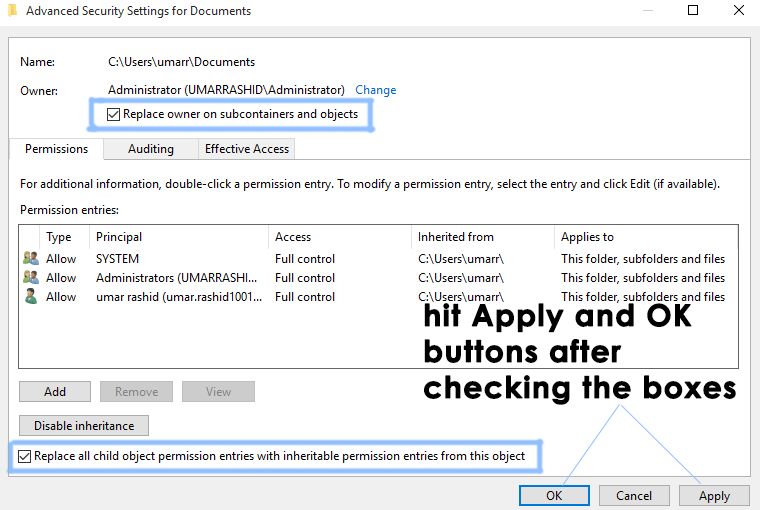
5. Повторите всю процедуру для всех папок, с которыми у вас есть разрешение. В конце концов, вы получите полный контроль над системой, и проблема с разрешением будет решена.